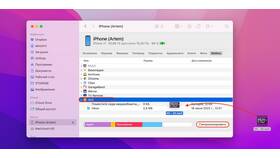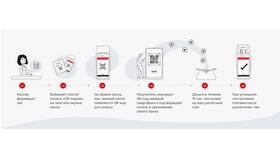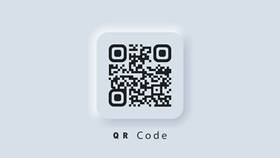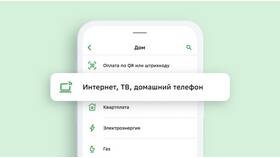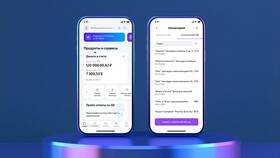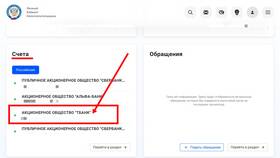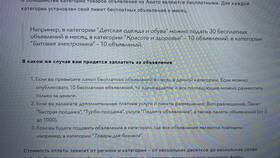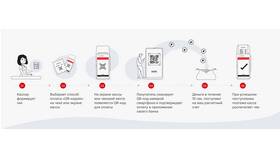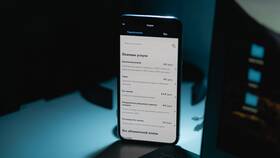iTunes предоставляет несколько способов передачи фотографий между компьютером и iOS-устройством. В статье рассмотрим пошаговые инструкции для разных методов переноса изображений.
Содержание
Подготовка к переносу фотографий
- Установите последнюю версию iTunes
- Обновите iOS на устройстве
- Создайте резервную копию важных данных
- Подготовьте USB-кабель для подключения устройства
Способы переноса фотографий через iTunes
| Метод | Подходит для |
| Синхронизация папки | Переноса фотографий с компьютера на iPhone |
| Экспорт фотоальбомов | Копирования фотографий с iPhone на компьютер |
| Резервное копирование | Полного переноса всех данных включая фото |
Перенос фотографий с компьютера на iPhone
Настройка синхронизации
- Подключите iPhone к компьютеру
- Откройте iTunes и выберите свое устройство
- Перейдите в раздел "Фото"
- Отметьте "Синхронизировать фотографии из"
Выбор папки и параметров
- Укажите папку с фотографиями на компьютере
- Выберите альбомы для синхронизации или "Все папки"
- Настройте параметры: "Включать видео", "Включать скриншоты"
- Нажмите "Применить" для начала синхронизации
Экспорт фотографий с iPhone на компьютер
- Подключите устройство и откройте iTunes
- В разделе устройства выберите "Обзор"
- Найдите раздел "Резервные копии"
- Выберите "Создать резервную копию сейчас"
- После завершения найдите файлы в папке резервных копий
Параметры синхронизации фотографий
| Параметр | Описание |
| Синхронизировать фотографии из | Выбор исходной папки на компьютере |
| Все папки | Перенос всех изображений из указанной директории |
| Выбранные папки | Ручной выбор конкретных папок для переноса |
| Включать видео | Синхронизация видеофайлов вместе с фото |
Альтернативные методы переноса
- iCloud Photo Library: автоматическая синхронизация через облако
- AirDrop: беспроводная передача между устройствами Apple
- Google Фото: загрузка в облачное хранилище
- USB-накопитель с Lightning-разъемом
Решение частых проблем
- Фотографии не отображаются: проверьте формат файлов (поддерживаются JPEG, PNG, GIF)
- Ошибка синхронизации: обновите iTunes и iOS до последней версии
- Не хватает места: уменьшите размер фотографий перед переносом
- Дублирование фото: отключите iCloud Photo Library во время синхронизации
Безопасность при переносе
- Не прерывайте процесс синхронизации
- Используйте оригинальный USB-кабель
- Проверяйте устройство на вирусы перед подключением
- Храните резервные копии на надежных носителях